Slack, ein populäres Werkzeug für die betriebliche Kommunikation, hat seinen Funktionsumfang um den Workflow-Builder erweitert. Damit lassen sich repetitive Aufgaben automatisieren. Im Folgenden wird erläutert, was dieser Builder ist, welche Funktionen er bietet und wie er angewendet wird.
Der Workflow-Builder steht ausschließlich Nutzern der kostenpflichtigen Slack-Abos (Standard, Plus oder Enterprise) zur Verfügung. Nutzer der kostenlosen Version müssen ein Upgrade vornehmen, um den Workflow-Builder nutzen zu können. Wer die Funktionalität vorab testen möchte, kann eine kostenlose Testphase eines Bezahlplans in Anspruch nehmen.
Was ist der Workflow-Builder?
Mit dem Workflow-Builder können Sie einen Auslöser sowie eine Reihe von Aktionen definieren, die in einer bestimmten Reihenfolge ausgeführt werden. Wird der Auslöser aktiv, wird die definierte Aktionskette in Gang gesetzt. Ein Beispiel von Slack ist, dass ein neuer Nutzer einem Kanal beitritt und dies als auslösende Aktion dient. Die anschließende Abfolge von Aktionen könnte so aussehen, dass dem neuen Mitglied automatisch eine Direktnachricht mit relevanten Informationen und einem Formular zur Vorstellung zugesandt wird.
Es stehen Ihnen folgende Auslöser zur Auswahl:
Aktionsmenü: Der Workflow wird von einem Nutzer manuell über das Kanalmenü gestartet.
Neues Kanalmitglied: Eine Person tritt dem Kanal bei.
Emoji-Reaktion: Jemand reagiert mit einem Emoji auf eine Nachricht.
Die Anzahl der Schritte innerhalb eines Workflows ist nicht begrenzt, es muss jedoch mindestens einer der folgenden Schritte ausgewählt werden:
Nachricht senden: An eine Einzelperson oder einen Kanal.
Formular senden: An eine Einzelperson oder einen Kanal.
Obwohl die Auslöser und Aktionen grundlegend sind, können Sie damit komplexe Workflows wie Genehmigungsabläufe oder Datenerfassungen realisieren. Slack plant zukünftig die Unterstützung von Workflows, die über eine API ausgelöst werden. Dies könnte bedeuten, dass Dienste wie IFTTT oder Microsoft Flow verwendet werden können, um einen Slack-Workflow zu starten oder den Auslöser in eine eigene Anwendung zu integrieren.
Momentan sind alle Auslöser und Aktionen innerhalb von Slack integriert.
Wie wird der Workflow-Builder angewendet?
Um einen Workflow zu erstellen und freizugeben, sodass andere ihn nutzen können, klicken Sie auf den Pfeil neben dem Namen Ihres Arbeitsbereichs, um das Hauptmenü zu öffnen. Wählen Sie dann „Workflow-Builder“.
Im Workflow-Builder-Panel klicken Sie auf „Workflow erstellen“.

Geben Sie Ihrem Workflow einen Namen, der für andere verständlich sein sollte. Klicken Sie danach auf „Weiter“.
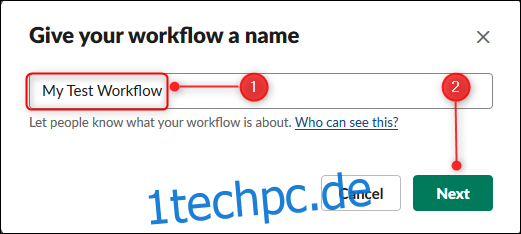
Wählen Sie eine Auslöseraktion, die den Workflow starten soll. In diesem Fall wird „Aktionsmenü“ verwendet, da der Workflow von Nutzern manuell gestartet werden soll.
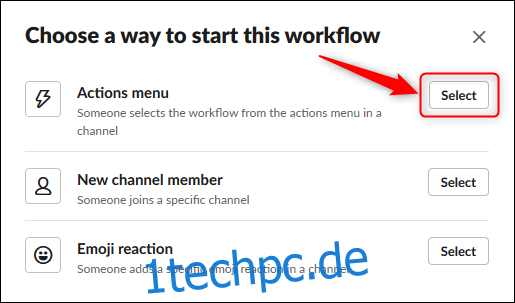
Der nächste Schritt ist abhängig vom gewählten Auslöser. Bei „Neues Kanalmitglied“ muss der Kanal angegeben werden, für den der Workflow gilt. Bei „Emoji-Reaktion“ muss das auslösende Emoji ausgewählt werden.
Da „Aktionsmenü“ ausgewählt wurde, muss der Kanal bestimmt werden, über den der Workflow gestartet werden kann, und ein Name vergeben werden, unter dem er aufrufbar ist. Anschließend klicken Sie auf „Speichern“.
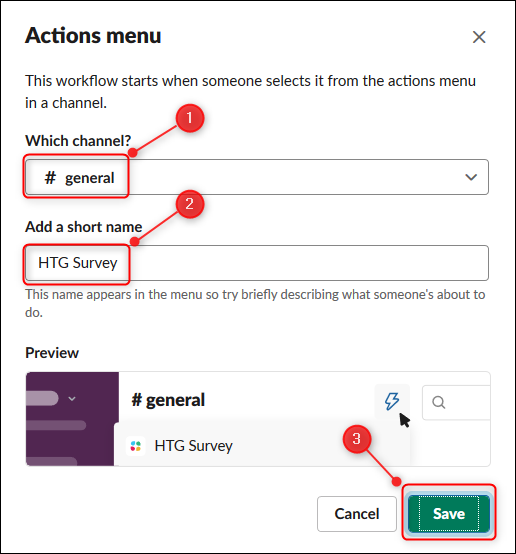
Der Workflow ist nun erstellt und wird in der Workflow-Übersicht angezeigt. Klicken Sie auf „Bearbeiten“, um die Details anzupassen. Bei einem „Aktionsmenü“-Workflow können Sie den Namen und den Kanal ändern, nicht jedoch die auslösende Aktion. Dafür muss ein neuer Workflow erstellt werden.
Als nächstes müssen Aktionen zur Workflowausführung hinzugefügt werden. Klicken Sie dafür auf „Schritt hinzufügen“.
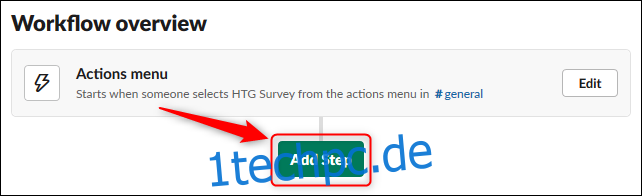
Sie können zwischen „Nachricht senden“ oder „Formular erstellen“ wählen. In diesem Beispiel wird neben der Option „Formular erstellen“ auf „Hinzufügen“ geklickt.
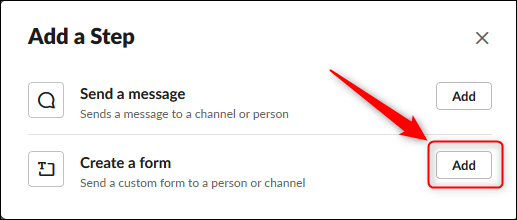
Im Bereich „Formular erstellen“ geben Sie einen Titel und eine Frage ein. Wählen Sie anschließend den Fragetyp aus dem Dropdown-Menü aus:
Kurze Antwort
Lange Antwort
Aus einer Liste auswählen
Person auswählen
Kanal oder DM auswählen
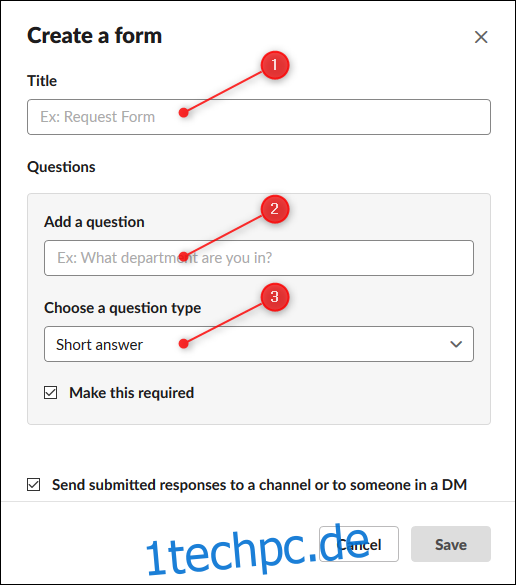
In diesem Beispiel wählen wir „Aus einer Liste auswählen“. Fügen Sie der Liste einen Wert hinzu und klicken Sie dann auf „Listenelement hinzufügen“, um weitere Optionen hinzuzufügen. Wiederholen Sie den Vorgang, bis alle Optionen, aus denen der Nutzer wählen kann, enthalten sind.
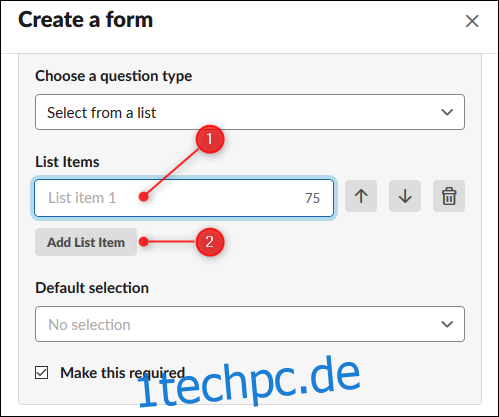
Mit den Schaltflächen auf der rechten Seite können Sie Listenelemente nach oben und unten verschieben oder löschen. Sie können auch eine „Standardauswahl“ im Dropdown-Menü unter den Listenelementen festlegen.
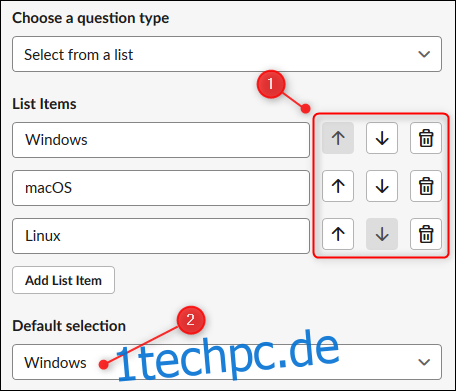
Nachdem die Frage definiert wurde, kann sie als erforderlich markiert und eine weitere Frage hinzugefügt werden. Fügen Sie Fragen hinzu, bis das Formular fertiggestellt ist. Wählen Sie dann den Kanal oder die Person aus, an die die Ergebnisse gesendet werden sollen.
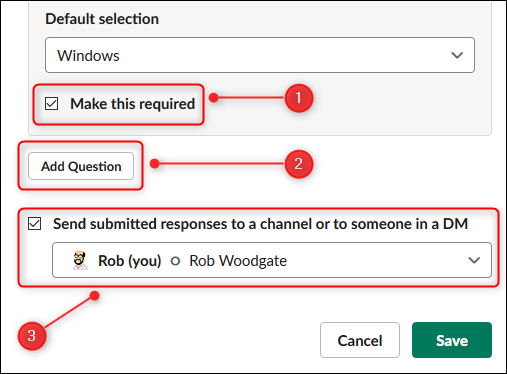
Wenn das Formular fertig ist, klicken Sie auf „Speichern“.
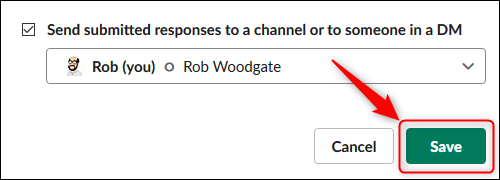
Die Workflow-Übersicht zeigt nun den hinzugefügten Schritt an. Klicken Sie auf „Schritt hinzufügen“, um weitere Schritte zu integrieren, bis der Workflow vollständig ist.
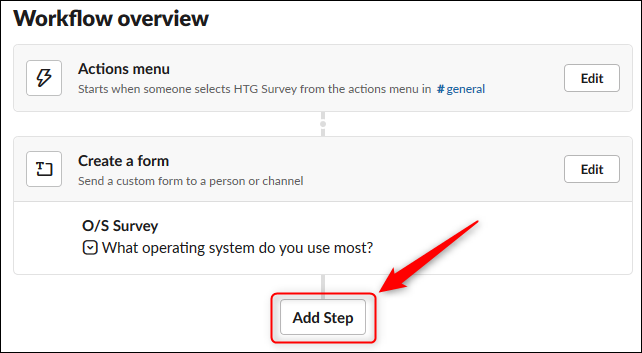
Ist der Workflow fertig, klicken Sie rechts oben auf der Seite auf „Veröffentlichen“.
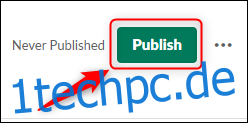
Ein Fenster mit der Meldung, dass Ihr Workflow veröffentlicht wurde, wird mit einer Konfetti-Animation angezeigt.

Im Kanal wird eine Nachricht veröffentlicht, die alle über die Veröffentlichung des Workflows informiert.

Wenn der Workflow einem Kanal hinzugefügt wird, der von allen genutzt werden kann, ist das Workflow-Symbol (Blitz) sichtbar. Wenn Sie auf das Symbol klicken, ist Ihr Workflow sichtbar und kann von den Nutzern ausgewählt werden.
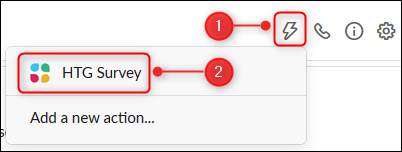
Durch Klicken auf den Workflow wird das erstellte Formular angezeigt.

Um einen Workflow zu bearbeiten, klicken Sie auf den Pfeil neben dem Namen Ihres Arbeitsbereichs und dann auf „Workflow Builder“.

Das Workflow-Builder-Panel wird nun geöffnet.
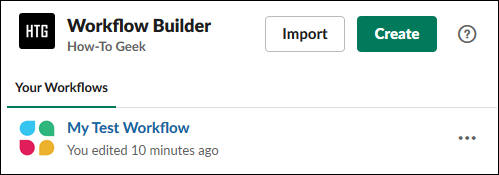
Zum Bearbeiten klicken Sie auf den gewünschten Workflow. Klicken Sie auf die drei Punkte rechts, um weitere Aktionen zu starten, wie z. B. Veröffentlichung rückgängig machen oder Workflow löschen.
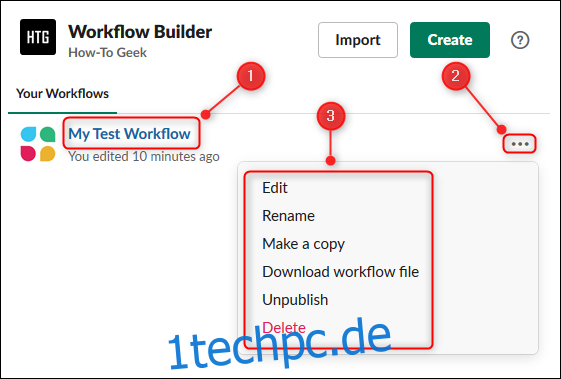
Slack wird voraussichtlich im Laufe der Zeit weitere Funktionen zu den Workflows hinzufügen. In der Zwischenzeit ist es ein nützliches Tool zur Verbesserung der Kommunikation und Zusammenarbeit.